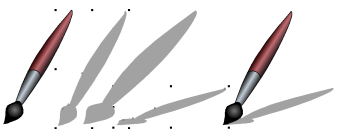| Sélectionnez le groupe d'objets
dupliqué et reprenez la palette flottante du remplissage. Sélectionnez
une couleur grise selon vos goûts et appliquez là sur notre
objet. Le contour de l'objet reste noir, ce qui est normal car nous n'avons
modifié que la couleur de remplissage de l'objet pas la couleur
de contour. Pour modifier la couleur de contour, ouvrez la palette
flottante des lignes et indiquez à Sketch que vous ne désirez
pas de contour en décochant l'option contour (note: parfois cette
option reste cochée quand l'objet est groupé mais cela fonctionne
quand même quand vous cliquez sur "Appliquer") |
 |